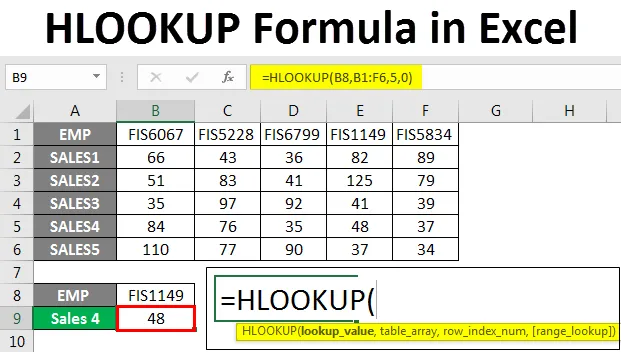
HLOOKUP Formula в Excel (Содержание)
- HLOOKUP Формула в Excel
- Синтаксис формулы HLOOKUP
- Как использовать формулу HLOOKUP в Excel?
HLOOKUP Формула в Excel
VLOOKUP и HLOOKUP - очень часто используемые формулы в Excel. Они используются для поиска значений по вертикали или по горизонтали в зависимости от требований.
Функция HLOOKUP является встроенной функцией и присутствует во всех версиях Excel. Его можно найти в категории « Поиск и справка» . Эта функция является функцией рабочего листа и может быть записана в виде формулы.
HLOOKUP - это формула, которая выполняет горизонтальный поиск путем поиска значения в первой строке выбранной таблицы данных, а затем дает значение в том же индексе столбца. В противоположность этому, формула VLOOKUP вертикально ищет значение, т.е. в первом столбце выбранной таблицы.
Синтаксис формулы HLOOKUP в Excel

= HLOOKUP (Поиск значения, таблица, row_index, (True или False))
Объяснение синтаксиса:
Значение: значение, которое мы хотим найти.
Таблица: таблица данных или диапазон, в котором вы хотите найти значение.
row_index: номер строки, содержащей значение.
True Or False: 0 или false для точного соответствия и 1 или True для приблизительного соответствия.
Обычно мы используем 0 или false, чтобы получить точное значение поиска, а не ближайшее. В некоторых ситуациях мы используем 1 или True match, например, определение температуры, процент продаж и т. Д.
Как использовать формулу HLOOKUP в Excel?
Теперь мы узнаем, как написать эту формулу, чтобы получить значение поиска. Давайте разберем эту формулу на нескольких примерах.
Вы можете скачать этот шаблон HLOOKUP Formula Excel здесь - Шаблон HLOOKUP Formula ExcelПример № 1
Ниже приведены продажи за 6 месяцев. Мы хотим узнать продажи за апрель месяц из таблицы данных ниже.

Теперь мы напишем формулу в ячейку B5, как показано ниже:
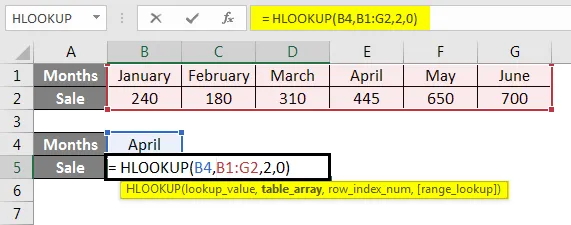
Нажмите Enter, чтобы увидеть результат.
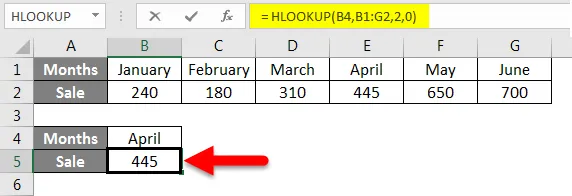
Объяснение примера дается шаг за шагом.
Формула = HLOOKUP (B4, B1: G2, 2, 0)
Здесь B4 - это значение поиска. Мы хотим посмотреть продажи за апрель месяц.
B1: G2 - это таблица или диапазон данных, из которого формула будет искать значение.
2 - номер строки, для которой нужно получить результат.
0 - точное совпадение для поиска.
Пример № 2
Допустим, у нас есть предметные оценки некоторых студентов в таблице данных.
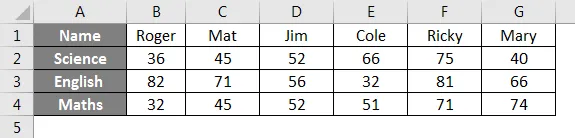
Используя эту таблицу, узнайте оценки на английском языке для Коул.
Мы напишем формулу для этого как ниже:
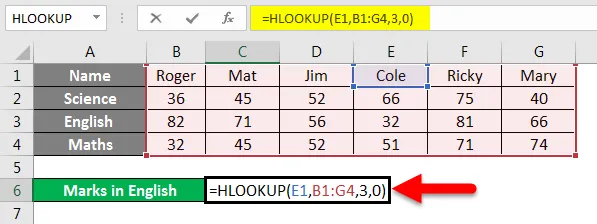
Нажмите Enter, чтобы получить результат.
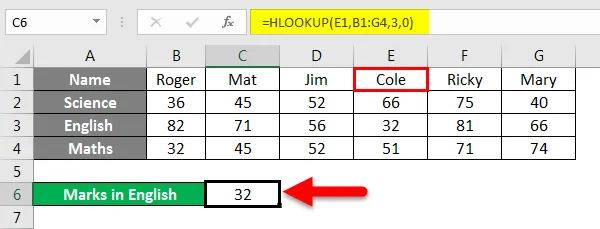
Мы узнаем, что Коул получил 32 оценки на английском языке.
Пояснение к формуле:
= ГПР (E1, B1: G4, 3, 0)
Здесь E1 (Cole) - это искомое значение, так как мы хотим найти метки Cole.
B1: G4 - таблица, из которой формула будет искать значение.
3 - строка, значение которой будет возвращать формула.
0 или false, для точного соответствия.
Пример № 3
Используя приведенный выше пример, мы хотим найти оценки по математике для студента, который получил 75 оценок по естествознанию.
Мы напишем формулу, как показано ниже:
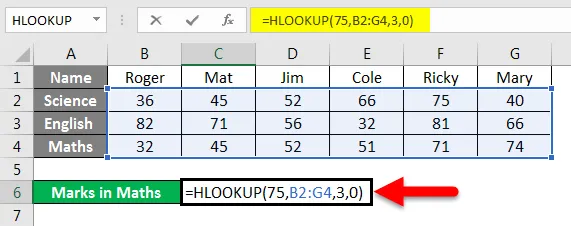
Нажмите Enter, чтобы просмотреть результат.
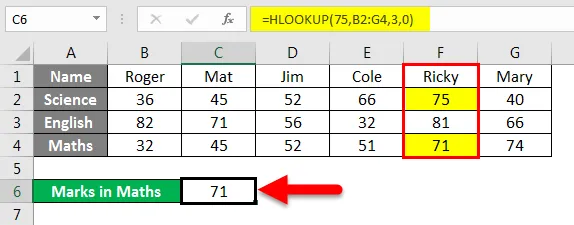
Мы получили результат как 71. Рики набрал 75 баллов по науке и 71 по математике.
Пояснение к формуле:
Используемая формула = HLOOKUP (75, B2: G4, 3, 0)
75 вот значение поиска.
B2: G4 - таблица для поиска.
3 номер строки.
0 для точного соответствия.
Пример № 4
У нас есть примерные данные о продажах, совершенных сотрудниками. Идентификаторы сотрудников отдела продаж приведены в данных ниже.
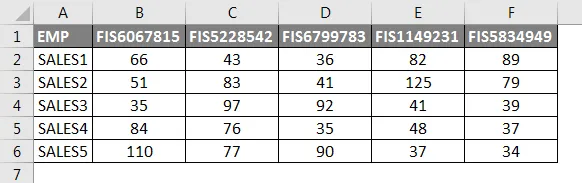
Предположим, мы хотим узнать продажи 4 для Emp id FIS1149 из таблицы выше. Для этого мы напишем формулу, как показано.
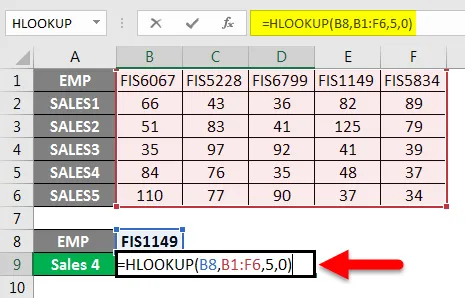
Нажмите Enter, чтобы увидеть результат.
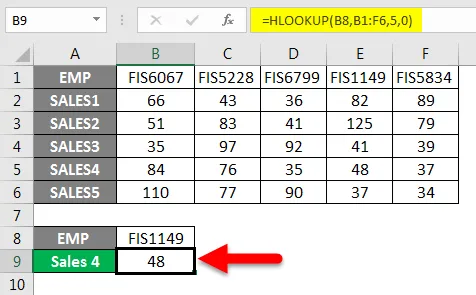
Пояснение к формуле:
Используемая формула = HLOOKUP (B8, B1: F6, 5, 0)
B8 - это значение поиска.
B1: F6 - это диапазон ячеек или таблица, в которой формула будет искать значение.
5 это номер строки.
0 для точного соответствия значения поиска.
И вот мы получили результат 48.
Пример № 5
Мы рассмотрим пример, в котором мы используем приблизительное совпадение, равное True или 1.
В приведенной ниже таблице у нас температура разных городов. Вы должны выяснить, в каком городе есть определенная температура, указанная в ячейке B5.
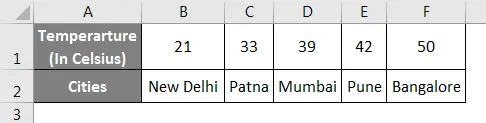
Запишем формулу в ячейку B5.
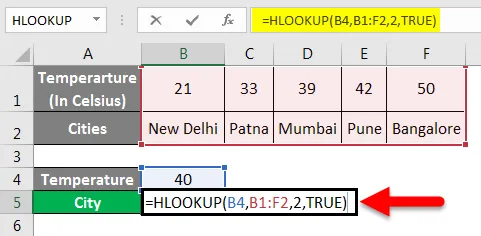
Нажмите Enter, чтобы увидеть результат.
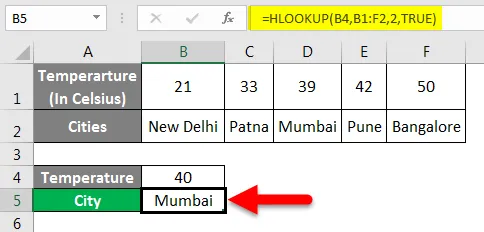
Мумбаи имеет приблизительную температуру 40 градусов по Цельсию.
Пояснение к формуле:
Используемая формула = HLOOKUP (B4, B1: F2, 2, TRUE)
B4 - это значение поиска.
B1: F2 - это диапазон или таблица, где формула будет искать значение.
2 это номер строки.
Правда для приблизительного соответствия.
Приблизительное совпадение используется для получения приблизительного значения или значения, попадающего в определенные пределы, например, в процентах от 25% до 30%.
Пример № 6
Мы также можем использовать подстановочные знаки с функцией HLOOKUP, в зависимости от требований. Мы используем '?' соответствовать одному персонажу
'*', чтобы соответствовать нескольким символам в последовательности.
У нас есть типовые данные, содержащие данные о продажах разных сотрудников.

Предположим, мы хотим знать продажи сотрудника, но не можем вспомнить точное имя этого сотрудника.
Как будто мы хотим знать продажи Кэти, но мы можем вспомнить только Кэт.
В этом случае мы будем использовать подстановочный знак в сочетании с формулой HLOOKUP.
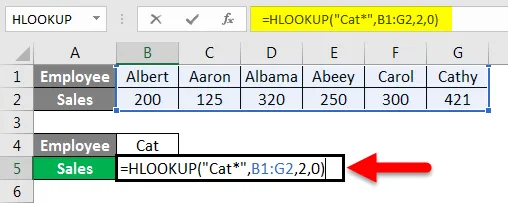
Нажмите Enter, чтобы увидеть продажи для Кэти.
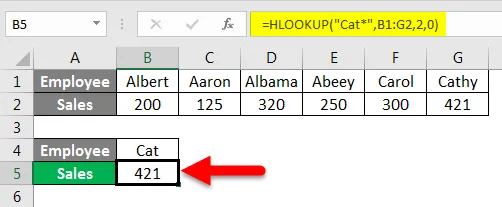
Пояснение к формуле:
Используемая формула = HLOOKUP («Cat *», B1: G2, 2, 0)
Здесь cat * - это значение для поиска. Мы ставим подстановочный знак '*' после Cat, чтобы он мог соответствовать оставшимся символам полного имени.
B1: G2 - таблица, из которой формула будет искать значение.
2 это номер строки.
0 для точного соответствия.
Вот как мы можем использовать формулу HLOOKUP в сочетании с подстановочными знаками.
Из приведенных выше примеров мы теперь хорошо понимаем, как и когда использовать формулу HLOOKUP в Excel.
Что нужно помнить о формуле HLOOKUP в Excel
- Иногда мы можем получить сообщение об ошибке # N / A при использовании этой функции. Это происходит потому, что поиск диапазона настроен на точное совпадение, а формула не может найти значение поиска в таблице / диапазоне.
- Ошибка REF возникает, когда порядковый номер строки меньше количества столбцов в массиве таблицы.
- Эта формула возвращает только одно значение. Это может быть первое значение, которое соответствует значению поиска.
- Эта формула также может использоваться с подстановочными знаками, чтобы соответствовать значению поиска.
- Эта формула не чувствительна к регистру.
- Формула вернет # ЗНАЧЕНИЕ! ошибка, если порядковый номер строки меньше 1.
Рекомендуемые статьи
Это было руководство по формуле HLOOKUP в Excel. Здесь мы обсудили, как использовать HLOOKUP Formula в Excel вместе с практическими примерами и загружаемым шаблоном Excel. Вы также можете просмотреть наши другие предлагаемые статьи -
- Как обернуть текст в Excel?
- Простое руководство по сортировке в Excel
- Функция LOOKUP в Excel
- Как использовать функцию поиска в Excel?